
Apple Watch ของคุณสามารถใช้กลอุบายที่เป็นระเบียบได้ทุกประเภทไม่ใช่อย่างน้อยที่สุดก็คือการเรียกใช้กล้อง iPhone ของคุณจากระยะไกลและช่วยให้คุณตรวจสอบภาพถ่ายได้เช่นกัน
ทำไมฉันถึงอยากทำสิ่งนี้?
มีสาเหตุหลักสองประการที่ทำให้ใครบางคนต้องการใช้รีโมททริกเกอร์สำหรับกล้อง (กล้องใด ๆ ไม่ใช่เฉพาะกล้อง iPhone): เพื่อเรียกใช้กล้องเมื่อพวกเขาไม่ได้อยู่ข้างหลังหรือเพื่อให้กล้องนิ่งสนิทและคงที่เมื่อเทียบกับ ฉาก.
ที่เกี่ยวข้อง: วิธีซิงค์รูปภาพกับ Apple Watch ของคุณ
ในกรณีแรกจะสะดวกทุกครั้งที่คุณไม่สามารถเรียกใช้งานกล้องได้หรือเป็นไปไม่ได้ รูปภาพกลุ่มที่คุณต้องการอยู่ต้องใช้รีโมท หากคุณต้องการถ่ายภาพตัวเองกับทิวทัศน์บางประเภท (เช่นอนุสรณ์สถานแห่งชาติหรือทิวทัศน์อันกว้างไกล) ในแบบที่แขนที่ยื่นออกมาหรือไม้เซลฟี่ไม่รองรับคุณต้องมีระยะห่างระหว่างตัวคุณกับกล้อง ทริกเกอร์ระยะไกลยังมีประโยชน์มากหากคุณต้องการถ่ายภาพสิ่งที่คุณปรากฏอยู่จะเปลี่ยนผลลัพธ์ (เช่นคุณต้องการจับภาพสิ่งที่สุนัขของคุณทำเมื่อคุณไม่อยู่นอกห้องเท่านั้น)
ในกรณีที่สองมันเป็นประโยชน์ทุกครั้งที่คุณต้องเก็บเฟรมเดียวกันไว้ในรูปภาพหลาย ๆ รูป หากคุณกำลังสร้างภาพเคลื่อนไหว GIF แบบสต็อปแอคชั่นเล็ก ๆ น้อย ๆ หรือพยายามที่จะถ่ายภาพคนเดินถนนนอกหน้าต่างสำนักงานของคุณหรือมีเมฆทะมึนอยู่บนท้องฟ้า ทริกเกอร์ระยะไกลเป็นวิธีแก้ปัญหาของช่างภาพมานานแล้วสำหรับแอปพลิเคชั่นที่ให้กล้องนิ่งสนิท นอกจากนี้ยังมีประโยชน์หากคุณถ่ายภาพในสภาพแสงน้อยและต้องการลดความเบลอของเลนส์ให้น้อยที่สุด
สำหรับเจ้าของ iPhone ที่มี Apple Watch ความสะดวกสบายในการถ่ายภาพจากระยะไกลจะติดตั้งไว้ในคู่ของ iPhone / Apple Watch มาดูวิธีการไม่ต้องใช้ซอฟต์แวร์เพิ่มเติมคุณสามารถเริ่มถ่ายภาพจากระยะไกลได้ทันที
วิธีใช้ Remote Trigger
การใช้ทริกเกอร์กล้องระยะไกลของ Apple Watch อาจไม่ใช่ประสบการณ์ที่ง่ายกว่านี้ ในความเป็นจริงคุณจะใช้เวลาในการตั้งค่ากล้องมากกว่าการเล่นซอกับแอปรีโมท เมื่อพูดถึงการตั้งค่ามาดูการตั้งค่าของเราสำหรับบทช่วยสอนนี้เพื่อให้คุณมีกรอบอ้างอิงสำหรับภาพหน้าจอต่อไปนี้
สำหรับบทช่วยสอนนี้เราได้ขอความช่วยเหลือจาก Spawn และ LEGO Office Worker Guy เพื่อนสนิทของเราเกี่ยวกับการสอนภาพถ่ายที่คุณอาจจำได้จากบทความ How-To Geek แบบคลาสสิกเช่น สมดุลสีขาวคืออะไร และ ทำไมคุณควรใช้ Digital Image Sharpening .

ในภาพด้านบนคุณจะเห็นตัวเลขแต่ละตัวทั้งบนโต๊ะและตามที่จะอยู่ในกรอบของกล้อง iPhone เราได้ตั้งค่า iPhone โดยใช้ไฟล์ LOHA ขาตั้งกล้องบนโต๊ะแบบยืดหยุ่น ซึ่งเหมาะอย่างยิ่งสำหรับภาพยนตร์สต็อปโมชันของเราที่ Spawn กินศีรษะของ LEGO Office Worker Guy (พวกเราเด็กทั้งพวกเขาและกิลด์นักแสดงหน้าจอแอ็คชั่นฟิกเกอร์ให้เราเซ็นสัญญาโดยระบุว่าจะไม่มีการกินเนื้อหุ่นแอคชั่นจริงหรือจำลอง)
แม้ว่าคุณจะไม่จำเป็นต้องเปิดแอปกล้องถ่ายรูป (เนื่องจากแอปทริกเกอร์บน Apple Watch จะทำงานโดยอัตโนมัติ) คุณควรใช้เวลาสักครู่ในการจัดกรอบภาพตามที่คุณต้องการ โดยเฉพาะอย่างยิ่งเนื่องจากคุณไม่สามารถจัดกรอบใหม่ครอบตัดหรือซูมจาก Apple Watch ได้
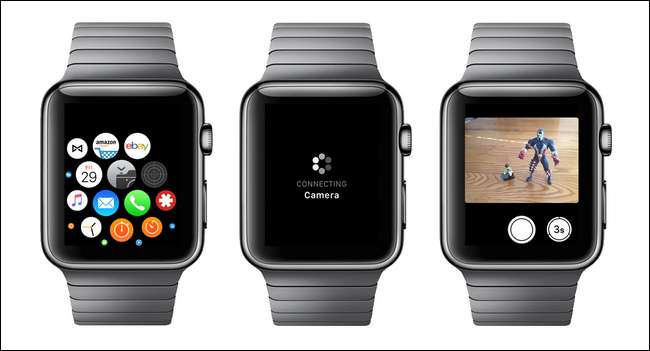
เมื่อคุณพอใจกับการตั้งค่าทางกายภาพของ iPhone แล้วก็ถึงเวลาหันมาสนใจนาฬิกาของคุณ แตะที่เม็ดมะยมดิจิทัลเพื่อเปิดเมนูแอพดังที่แสดงในภาพหน้าจอด้านซ้ายสุดด้านบน เลือกแอพกล้องถ่ายรูป (ไอคอนสีเงินที่มีลูกศรชี้ลงไปที่ปุ่มบนกล้อง Apple Watch จะยื่นมือไปที่ iPhone ของคุณผ่านบลูทู ธ ดังที่เห็นในภาพหน้าจอตรงกลางหลังจากเชื่อมต่อแอพจะโหลดเสร็จและคุณ จะเห็นภาพตัวอย่างสดของฉากหน้ากล้อง iPhone ของคุณ (เดินหน้าโบกมือหน้าเลนส์เหมือนที่คุณต้องการ)

ในภาพด้านบนคุณสามารถเห็นการทำงานทั้งหมดที่เกิดขึ้นกับฉากจริงฉากจากมุมมองของ iPhone จากนั้นมุมมอง iPhone เดียวกันนั้นจะส่งเป็นตัวอย่างแบบสดไปยัง Apple Watch
ที่ด้านล่างของอินเทอร์เฟซ Apple Watch มีปุ่มสองปุ่ม: ปุ่มที่ดูเหมือนปุ่มทริกเกอร์บนแอพกล้องของ iPhone (วงกลมที่ไม่มีเครื่องหมาย) และปุ่มขนาดเล็กที่มี "3s" เขียนอยู่ ปุ่มหลักจะเรียกใช้กล้องทันทีและปุ่มรองจะหน่วงเวลา 3 วินาทีดังนั้นหากคุณอยู่ในรูปภาพจริงๆคุณสามารถคลิกปุ่มและมีเวลาเหลือเพื่อวางแขนของคุณกลับสู่ตำแหน่งที่เป็นธรรมชาติมากขึ้น
วิธีตรวจสอบภาพถ่ายของคุณจากระยะไกล
หากคุณต้องการตรวจสอบภาพถ่ายอย่างรวดเร็วโดยไม่ต้องย้อนกลับไปที่ขาตั้งกล้องคุณสามารถทำได้บน Apple Watch

หลังจากที่คุณถ่ายภาพแรกภาพตัวอย่างเล็กน้อยจะปรากฏขึ้นที่มุมล่างซ้ายซึ่งเห็นอยู่เหนือกึ่งกลาง แตะที่รูปภาพขนาดเล็ก (เช่นเดียวกับที่คุณทำในแอปพลิเคชั่นกล้องถ่ายรูป iPhone บนโทรศัพท์) เพื่อเข้าถึงรูปภาพ ปัดไปมาเพื่อตรวจสอบภาพถ่ายที่เพิ่งถ่ายจากนั้นเลือก“ ปิด” ที่มุมบนซ้ายเพื่อกลับไปที่หน้าจอหลัก
นั่นคือทั้งหมดที่มีให้! ด้วยแอพในตัวบน iPhone และ Apple Watch ของคุณคุณสามารถถ่ายภาพที่เรียกใช้จากระยะไกลได้อย่างง่ายดาย คุณจะใช้เวลามากขึ้นในการหาวิธีรักษา iPhone ของคุณให้ปลอดภัยและอยู่กับที่มากกว่าที่คุณจะวุ่นวายกับแอป







